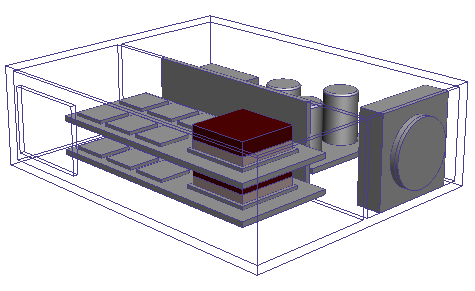ヒートシンク材料 - マイクロ チャネルの例
次の図に、「電子機器チュートリアル」に含まれる電子部品アセンブリを示します。これには透明な壁がいくつか使用されています。
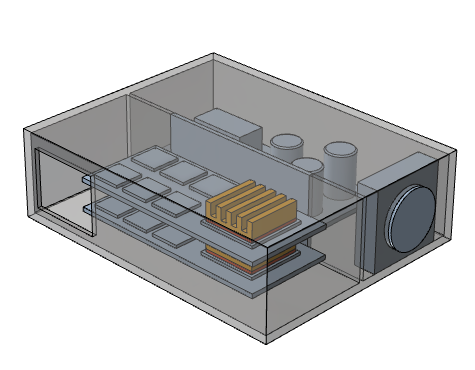
このアセンブリにはプリント回路基板(PCB)が 2 つあります。各 PCB にチップが 1 基搭載され、アルミニウム製のヒートシンクで冷却します。このヒートシンクは、ヒートシンクと同じ接地面を持つ固体アルミ製スペーサを使用してチップに取り付けられます。
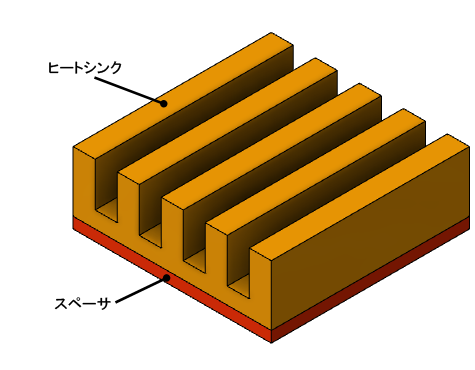
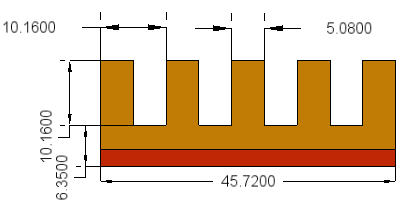
ヒートシンク材料を適用するには、まずモデル化されたヒートシンクとスペーサを CAD モデル内で単純化されたジオメトリに置き換えます。このモデル化されたヒートシンクのベース プレートは厚いので、2 部品ブロック構成のアセンブリが適切です(単一ブロックのアセンブリを選択するか 2 部品ブロック構成のアセンブリを選択するかを判断するには「ヒートシンク」を参照してください)。上側のブロックはフィンの付いた領域を示し、下側のブロックはベース プレートとスペーサを表しています。2 部品構成のアセンブリの輪郭寸法は、ヒートシンクおよびスペーサが一体になったものと同じです。
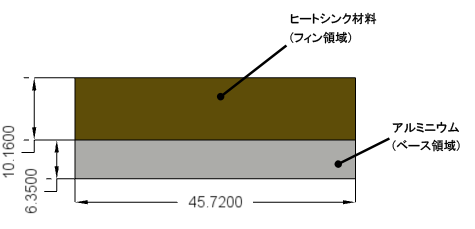

Autodesk® CFD で CAD モデルを作成または更新したら、フィンの領域を示す各ブロックにヒートシンク材料を割り当てて作成します。
[設定]タブから[材料]をクリックします。
フィンの領域を示すブロックのうち 1 つを選択し、[材料]ダイアログを開きます。
[材料]ダイアログで以下の操作を行います。
- [種類]に対し、[シートシンク]を選択します。
- [材料]行で[編集]をクリックします。
[マテリアル エディタ]ダイアログ ボックスの[材料]セクションで、以下の操作をします。
- [名前]に「マイクロ チャネル シンク」と入力します。
- [データベースに保存]に、[ユーザ定義材料] (または他のカスタム データベース)を選択します。
[マテリアル エディタ]ダイアログの[プロパティ]セクションで、以下の操作を行います。
[ベースの厚さ]を 0 に設定し、[適用]をクリックします。2 部品構成のアセンブリでは、ベースの領域は固体アルミニウムのブロックで明示的にモデル化されます。その結果、ベースの効果にはヒートシンク材料の相関式を含めないほうが良いでしょう。
[ベースの伝導率]を 0.204 W/mm-K (アルミニウムの値)に設定し、[適用]をクリックします。
[フィンの伝導率]を 0.204 W/mm-K (アルミニウムの値)に設定し、[適用]をクリックします。
[種類]をマイクロ チャネルに設定し、物理ヒートシンクに対応するフィン パラメータを入力し、[適用]クリックします。
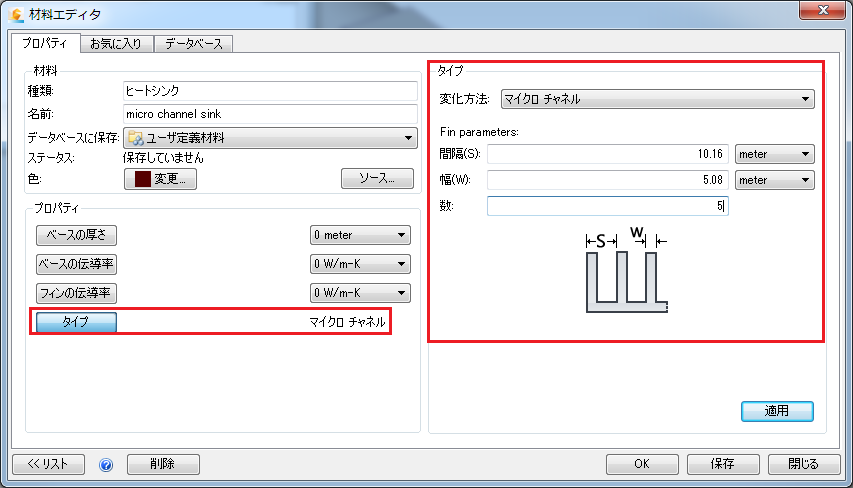
OKをクリックします。
[材料]ダイアログで以下の操作を行います。
[名前]がマイクロ チャネル シンクになっているか確認します。
進入サーフェスの番号をクリックします。[進入サーフェス]ダイアログが開きます。
[サーフェス選択]をクリックし、上流サーフェスまたは進入サーフェスを選択します。この例では、次の図に示すように空気の流れが中央のバッフルを通過して、サーフェスに進入します。
![[サーフェス]を選択](../../../../../images/heat-sink-materials-approach-surface.png)
ベースのサーフェスの番号をクリックします。[ベースのサーフェス]ダイアログ ボックスが開きます。
[サーフェス選択]をクリックし、アルミニウム製のベースの領域を示すブロックと境界を形成するサーフェスを選択します。
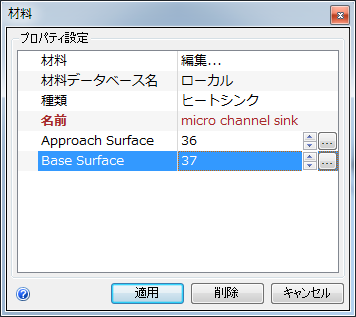
[適用]をクリックします。
注: ヒート シンク材料は、全体が完全に流体の中に入っているブロックにのみ割り当てることができます。エラー ダイアログが表示された場合、[適用]をクリックして、流体材料をブロック周辺のボリュームに割り当ててください。ヒートシンク材料の割り当て手順を繰り返します。
もう一方のフィン領域を示すブロックを選択し、マイクロ チャネルのヒートシンク材料をそのブロックに割り当てます。
マイクロ チャネルのヒートシンク材料とアルミニウムをそれぞれフィンとベースの各領域に割り当てた電子部品アセンブリを、次の図に示します。